Microsoft Office는 Microsoft 역사상 가장 성공적인 소프트웨어 중 하나입니다.Word, Excel 및 Powerpoint는 Windows를 사용하는 사람들의 일상 생활의 일부가 되었습니다.Office는 가장 깨끗하고 안정적인 소프트웨어 중 하나입니다.그러나 최근 많은 사용자가 '선택 항목이 잠겨 있으므로 변경할 수 없습니다'라는 내용의 오류를 보고했습니다.
이 기사에서는 이 오류, 원인 및 해결 방법에 대해 알아봅니다.그러므로 주의 깊게 읽어서 알아내십시오.
이 뉴스는 언제 볼 수 있나요?
Microsoft Word 13, Word 16 또는 Office 365에서 빈 문서를 열면 문서를 변경할 수 없습니다.이 오류는 위에서 언급한 MiceMicroOffice 버전에만 해당됩니다.문서를 변경하려고 하면 "windows.xml"에 있을 수 있습니다.
이 메시지가 표시되는 이유는 무엇입니까?
문서를 볼 수 있는 새로운 방법이 Word 2013에 추가되어 문서를 편집할 수 없습니다.이것은 e-리더 유형 보기로 의도되었습니다.이 문제는 Word가 문서를 "읽기 보기"로 열 때 발생합니다.문서를 원래 상태로 유지하도록 설계된 읽기 전용 환경입니다.
"선택 잠금으로 인해 변경할 수 없습니다" 오류를 해결하려면 어떻게 해야 합니까?
진지하게 이것은 큰 문제가 아닙니다.아래에 언급된 단계를 따르면 문제를 쉽게 해결할 수 있습니다.
문서를 편집하는 데 도움이 되도록 일반 "인쇄 레이아웃" 보기로 전환하기만 하면 됩니다.
- 클릭 맨 위의" 확인하다"탭.
- 방금,드롭다운 목록에서선택하다" 문서 수정"。
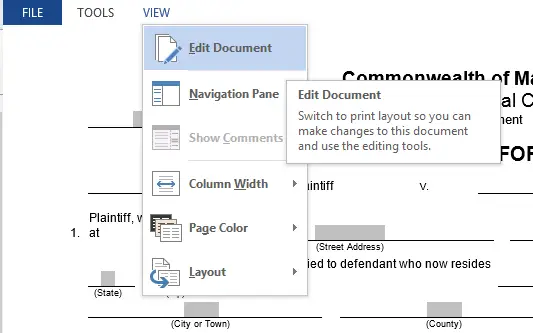
- 창의 오른쪽 하단 모서리에 있는 "확대/축소" 컨트롤 옆에 있는 "인쇄 레이아웃" 보기 버튼을 클릭하여 이 작업을 수행할 수도 있습니다.
이제 기본적으로 Word는 "보기 전용" 또는 "뒤로만" 모드에서 문서를 열려고 시도할 수 있습니다.그마저도 큰 문제는 아니다.Word에서 항상 읽기용 보기로 문서를 열지 않도록 하려면 다음 단계를 따르세요.
- 클릭 文件 메뉴.
- 드롭다운 목록에서選擇 옵션.
- 에"시작 옵션"라는 제목 아래 , "로 표시를 선택 취소하십시오.읽기용 보기에서 이메일 첨부 파일 및 기타 편집 불가능한 파일 열기"의 상자.
- 클릭 확정
다음 방법을 시도해 볼 수도 있습니다.
방법 1.제한된 편집 비활성화
MS Office의 "편집 제한" 기능을 비활성화하려면 다음 단계를 따르세요.
- 보호 영역 아무 곳이나 클릭
- 제한된 편집 창이 오른쪽에 표시됩니다.
- 문서의 보호된 부분을 잠금 해제하려면 "단계 보호" 버튼을 선택하기만 하면 됩니다.
방법 2.최종으로 표시 비활성화
Word 문서가 최종 문서로 표시되어 있으면 편집할 수 없습니다.페이지 상단에 강조 표시된 "수정" 버튼을 클릭하기만 하면 됩니다.이것은 하나의 작업일 뿐이므로 매번 이 단계를 수행해야 합니다.
방법 3.사무실 활성화
두 번째 경우 사용하는 Office 2016 평가판은 일반적으로 만료된 새 컴퓨터에 사전 설치되어 있으며 Word에서 옵션을 잠금 해제하려면 정품 버전을 구입해야 합니다.그러나 이미 라이선스 사본을 얻은 경우 문제는 아직 활성화하지 않았기 때문일 수 있습니다.계정을 활성화하려면 다음 단계만 수행하면 됩니다.
- 문서에서 "파일" 탭을 선택하십시오.
- "계정"옵션을 클릭하십시오.
- 25자의 제품 키를 입력하여 Office Word 2016을 활성화합니다.
방법 4. 새 문서 만들기
이 문제에 대한 해결책은 잠긴 테이블이 있는 문서를 새 빈 문서로 가져오는 것입니다.이 방법은 문서 보호 없이 모든 것을 다른 새 문서에 복사해야 하므로 복사해야 합니다.그러면 이 새 문서의 내용을 쉽게 편집할 수 있습니다.
완료되었습니다.다음은 "선택 항목이 잠겨 있으므로 변경할 수 없습니다"를 해결하는 가장 좋은 방법입니다.이 문제를 성공적으로 해결해야 합니다.
최종 결정!
"선택이 잠겨 있으므로 변경할 수 없습니다."를 성공적으로 해결할 수 있기를 바랍니다.


![윈도우 버전 보는 방법[아주 간단]](https://infoacetech.net/wp-content/uploads/2023/06/Windows%E7%89%88%E6%9C%AC%E6%80%8E%E9%BA%BC%E7%9C%8B-180x100.jpg)


